Kyselyt ovat loistavia työkaluja palautteen saamiseksi, olipa kyseessä tuote, palvelu, tapahtuma tai yleinen palaute. Vaikka voit aloittaa alusta, se voi nopeuttaa kyselyn luomista Microsoft Formsissa mallin avulla. Sinun tarvitsee vain muokata mallin kysymyksiä ja vastauksia tilanteeseesi sopivaksi.
Tässä tarkastelemme saatavilla olevia Microsoft Forms -kyselymalleja ja näytämme, kuinka voit räätälöidä mallin tarpeidesi mukaan.
Microsoft Forms -kyselymallit
Kun kirjaudut sisään Microsoft Formsiin , näet kourallisen malleja yläreunassa. Napsauta Lisää malleja tarkastellaksesi niitä kaikkia.
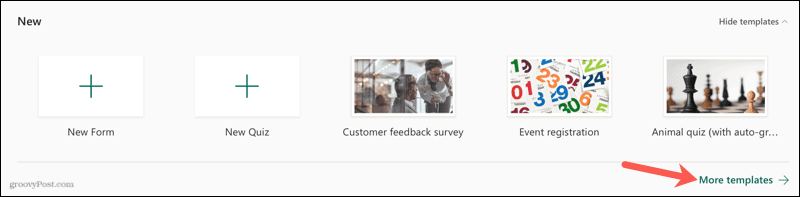
Voit sitten aloittaa valitsemalla jonkin seuraavista.
- Asiakkaiden odotuskysely
- Uusien tuotteiden kysely
- Opiskelijoiden etäoppimisen mielipidetutkimus
- Viihdetapahtumien palautekysely
- Asiakaspalautekysely
- Kurssin arviointikysely
- Työntekijöiden tyytyväisyyskysely
- Tapahtumapalautekysely
- Nimityskysely
- Vanhempien tyytyväisyyskysely
Kuten näet, Microsoft Forms kattaa 10 yleisintä kyselytyyppiä mallikokoelmallaan.
Valitse mikä tahansa malli ja muokkaa sitten kysymyksiä ja vastauksia tarpeen mukaan. Voit myös lisätä ja poistaa kysymyksiä, jos haluat.
Muokkaa Microsoft Forms Survey -mallia
Käytämme tässä opetusohjelmassa perusasiakaspalautekyselyä. Mallissa on yhdeksän kysymystä valinta-, teksti- ja arviointikysymysten tyypeillä. Aloitamme muokkaamalla kysymystä.
Napsauta kysymystä avataksesi sen muokkaustilassa. Voit sitten muokata kysymystä ja vastauksia napsauttamalla tekstiä ja muuttamalla sitä.
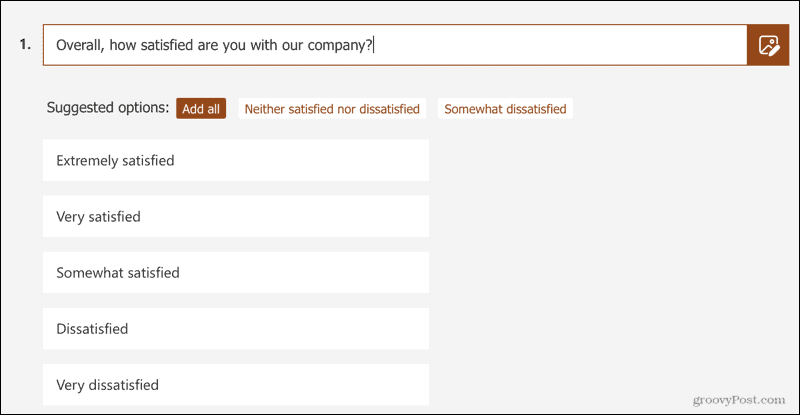
Valintakysymys
Vaihtoehto-kysymystyypin osalta voit järjestää vastaukset uudelleen, lisätä vaihtoehtoja tai poistaa valintoja. Vie hiiren osoitin vastauksen päälle, niin näet seuraavan:
- Vasemmalla oleva järjestelykahva, jonka avulla voit vetää kysymystä ylös tai alas.
- Oikealla olevasta roskakorista voit poistaa kysymyksen.
Lisää toinen vaihtoehto napsauttamalla alareunassa Lisää vaihtoehto.
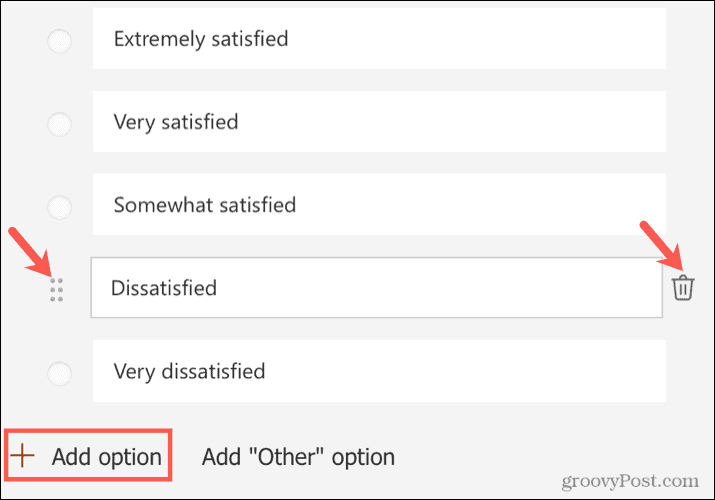
Jos haluat lyhentää kyselyn visuaalista pituutta, voit myös muuttaa valintakysymystyypin pudotusvalikosta. Napsauta oikeassa alakulmassa Lisää asetuksia kysymyksen kohdalla (kolme pistettä) ja valitse avattava valikko .
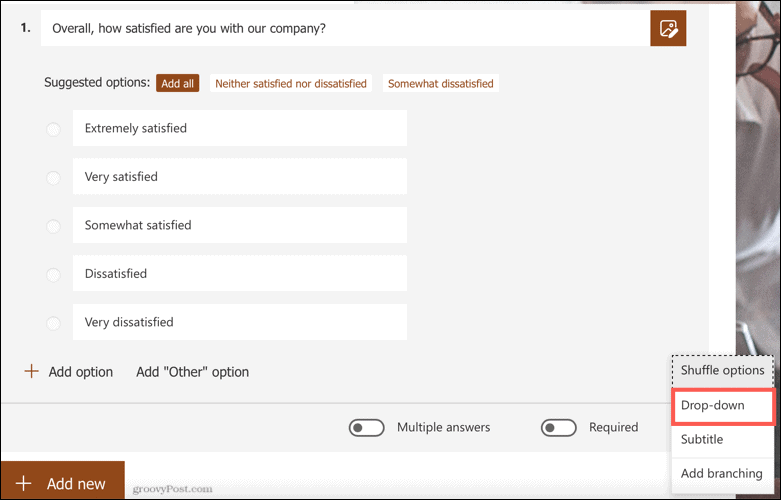
Arviointikysymys
Arviointityyppinen kysymys on myös yleinen kyselyissä. Microsoft Formsissa voit käyttää tähtiä tai numeroita luokituksessasi, valita tasojen lukumäärän 10 asti ja lisätä tunnisteita alimmalle ja korkeimmalle arvosanalle.
Päätimme vähentää tasojen määrää kymmenestä viiteen ja käyttää numeroita tähtien sijaan.
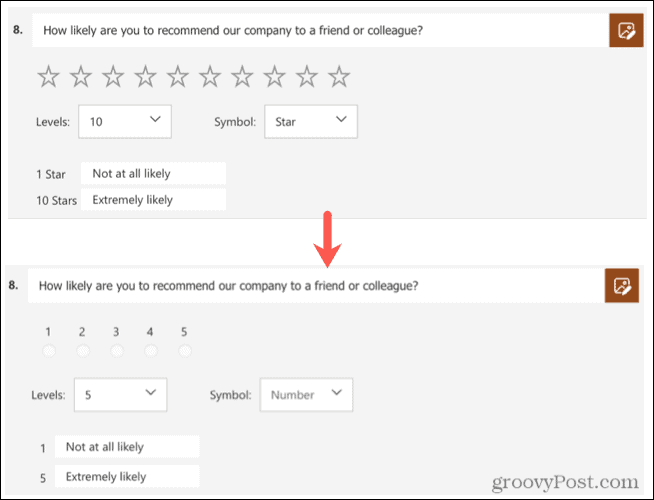
Teksti kysymys
Kyselyssäsi voi olla myös tekstikysymystyyppi, kuten tässä asiakaspalautemallissa. Näin vastaajat voivat kirjoittaa lisäpalautetta. Voit ottaa käyttöön Pitkän vastauksen valinnan, jos haluat, että heillä on tilaa enemmän palautetta varten, tai poistaa sen käytöstä, jotta se pysyy lyhyenä ja suloisena.
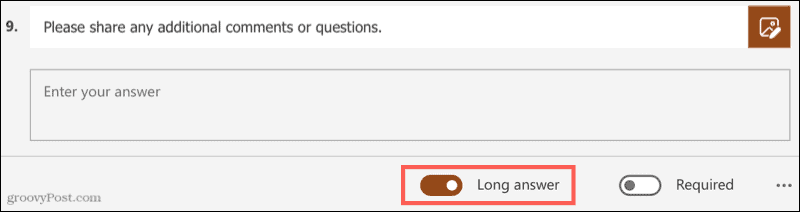
Lisää tai poista kysymyksiä
Lisää kysymys, klikkaa Lisää uusi ja valitse sitten kysymyksen tyyppi tai napsauta salamaa nähdäksesi ehdotuksia.

Voit poistaa kysymyksen mallista napsauttamalla kysymystä ja napsauttamalla sitten roskakorikuvaketta yläreunassa .

Lisää haarautuminen kyselyyn
Toinen hyödyllinen Microsoft Formsin ominaisuus, joka voi olla hyödyllinen kyselyissä, on haarautuminen. Asettamalla tämän voit ohjata vastaajasi toiseen kysymykseen tai paikkaan kyselyssä heidän kysymykseensä antamansa vastauksen perusteella.
Tässä esimerkissä käytämme valintakysymystä. Riippuen siitä, minkä vaihtoehdon vastaaja valitsee, ohjaamme hänet toiseen kysymykseen.
Määritä kysymyksesi, napsauta oikeassa alakulmassa Kysymyksen Lisää asetuksia ja valitse Lisää haarautuminen .
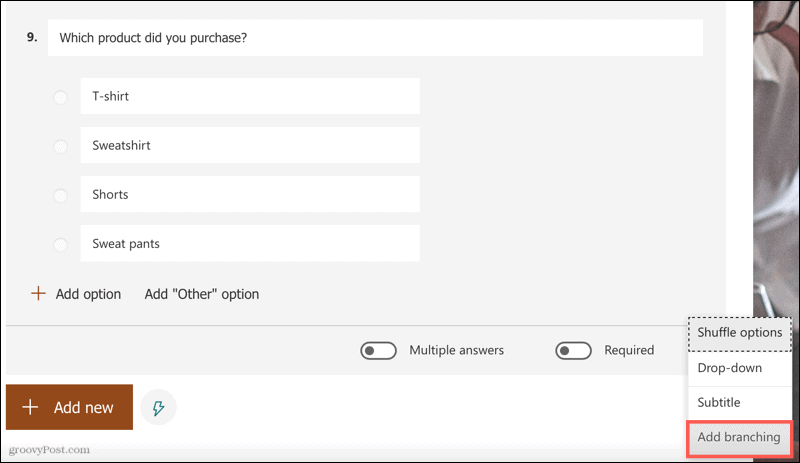
Haaroittamisen luontinäytössä voit valita suunnan kullekin vastausvaihtoehdolle. Tässä ohjaamme T-paidan ostajat tiettyyn T-paitaa koskevaan kysymykseen.
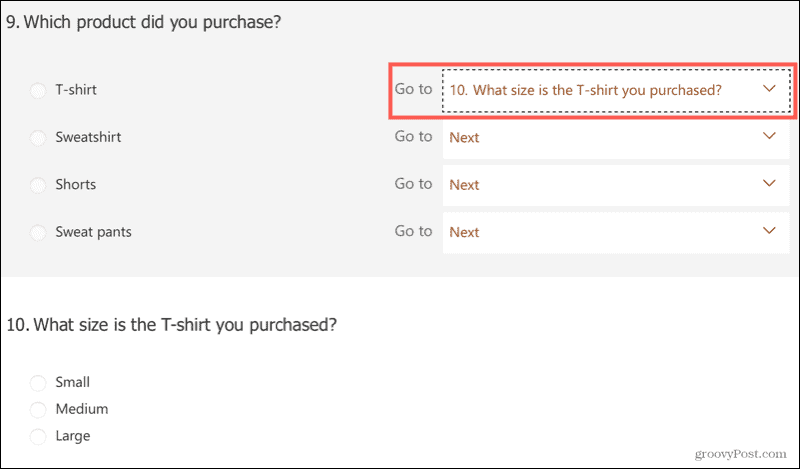
Nyt kun vastaaja valitsee T-paidan tähän valintakysymykseen, lisäkysymys tulee automaattisesti näkyviin. Mutta vastaajat, jotka valitsevat toisen vastauksen, eivät näe tätä ylimääräistä kysymystä.
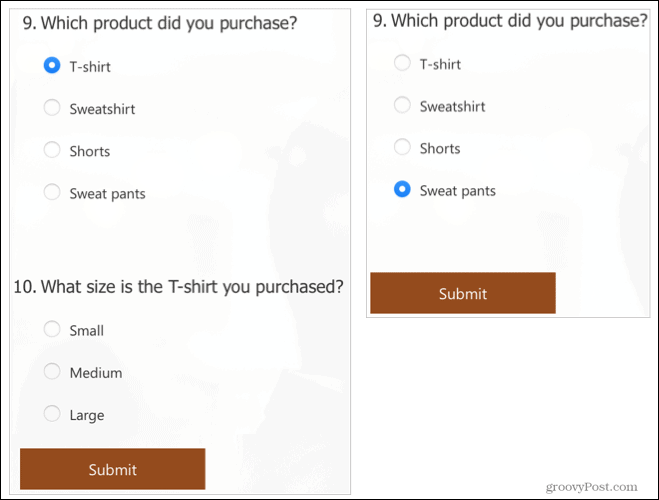
Haaroituksella voit myös ohjata vastaajat toiseen osioon tai kyselyn loppuun, mikä antaa sinulle joustavuutta ja vaihtoehtoja.
Kun olet lopettanut haarautumisalueen, palaa kyselyn muokkausnäyttöön napsauttamalla vasemmassa yläkulmassa olevaa nuolta.
Luo seuraava kyselysi Microsoft Formsissa
Jos olet täysin uusi Microsoft Formsin käyttäjä, muista tutustua peruslomakkeen luomisohjeisiimme . Tämä opetusohjelma voi auttaa sinua muiden kysymystietojen kanssa ja jakaa kyselysi ja käsitellä vastauksiasi.
Ja jos haluat toisen vaihtoehdon, tutustu kyselyn luomiseen Google Formsilla .
![Xbox 360 -emulaattorit Windows PC:lle asennetaan vuonna 2022 – [10 PARHAAT POINTA] Xbox 360 -emulaattorit Windows PC:lle asennetaan vuonna 2022 – [10 PARHAAT POINTA]](https://img2.luckytemplates.com/resources1/images2/image-9170-0408151140240.png)
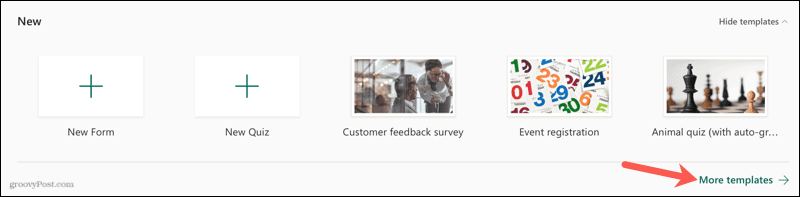
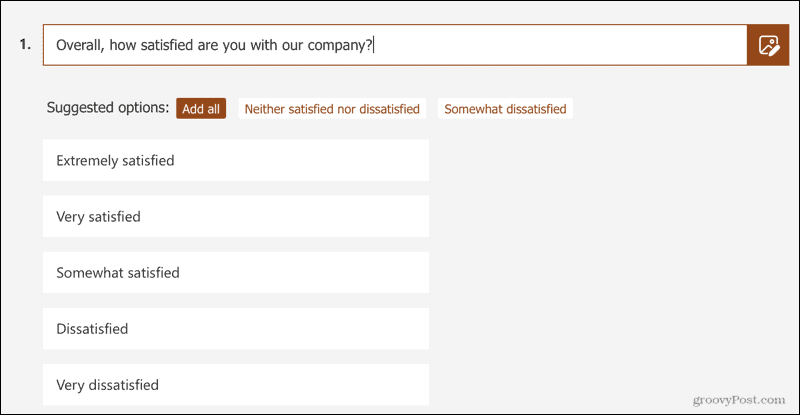
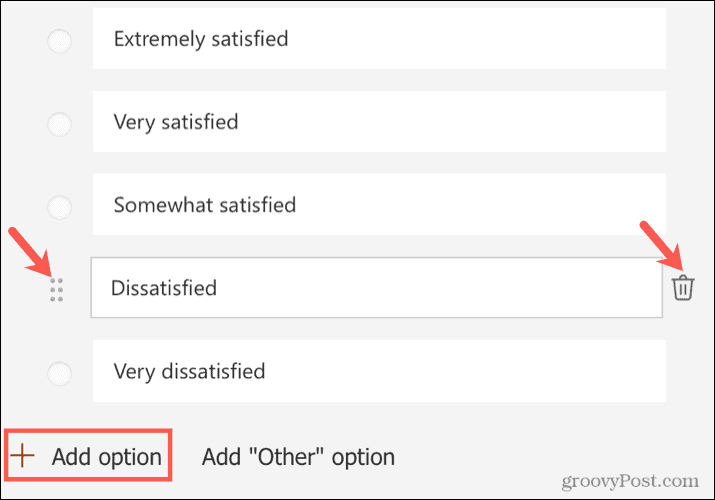
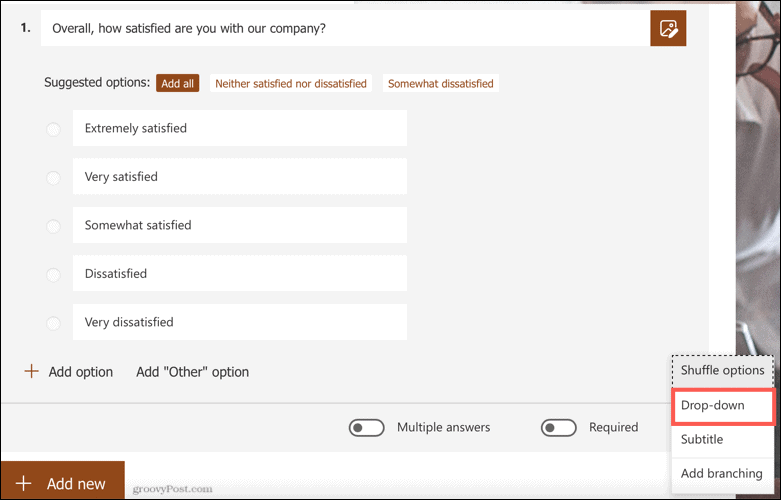
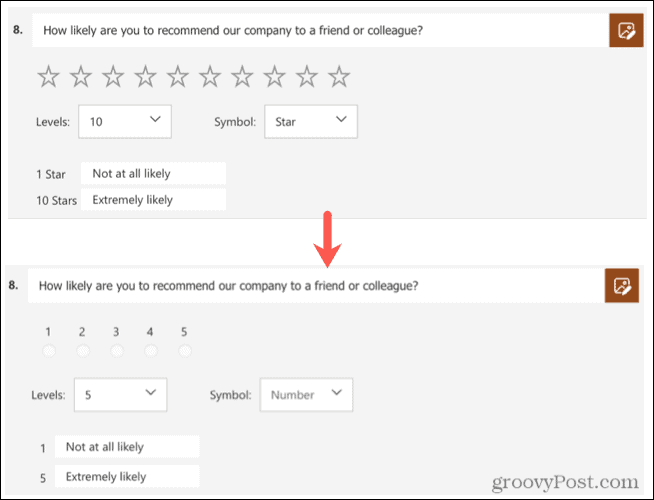
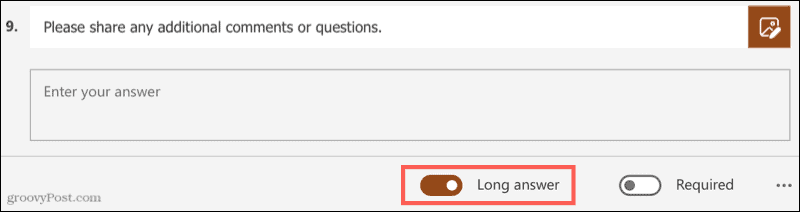


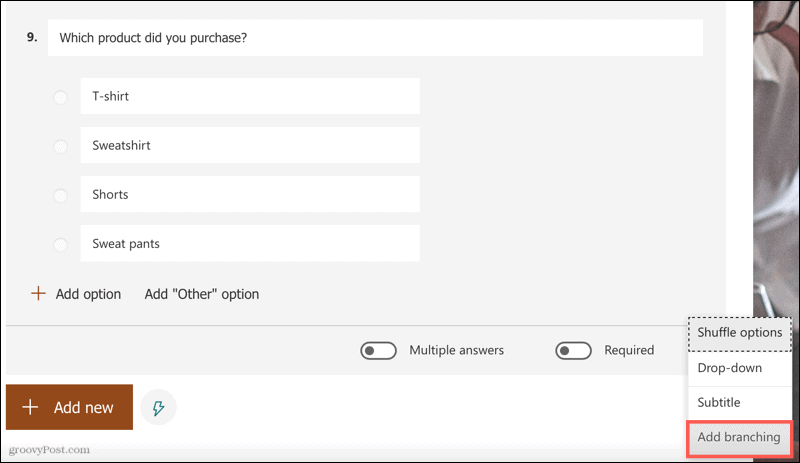
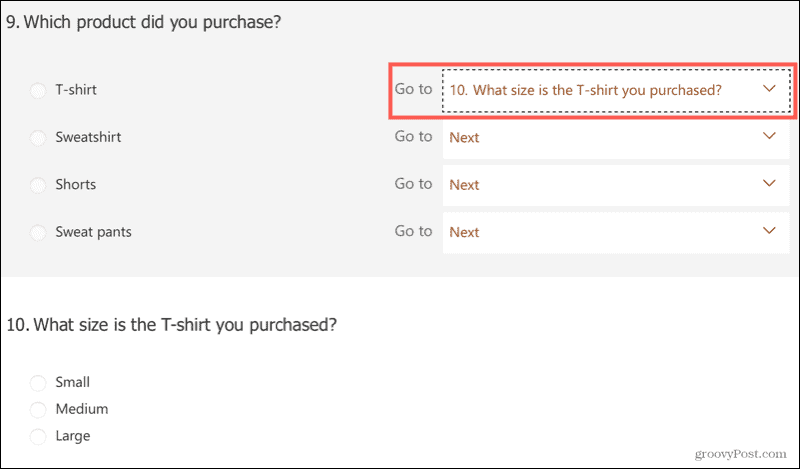
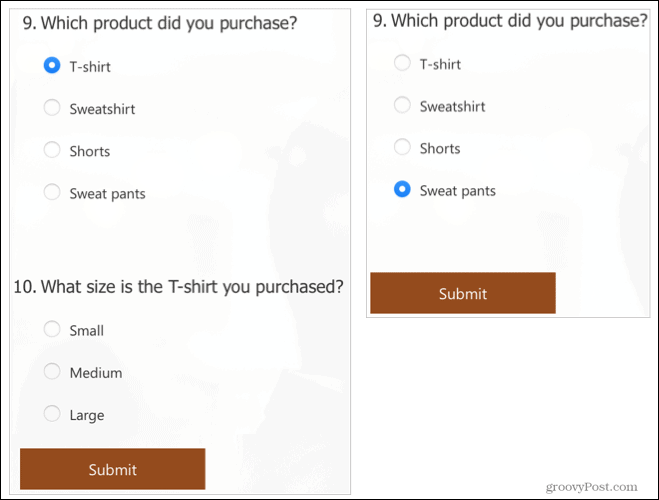
![[100 % ratkaistu] Kuinka korjata Error Printing -viesti Windows 10:ssä? [100 % ratkaistu] Kuinka korjata Error Printing -viesti Windows 10:ssä?](https://img2.luckytemplates.com/resources1/images2/image-9322-0408150406327.png)




![KORJAATTU: Tulostin on virhetilassa [HP, Canon, Epson, Zebra & Brother] KORJAATTU: Tulostin on virhetilassa [HP, Canon, Epson, Zebra & Brother]](https://img2.luckytemplates.com/resources1/images2/image-1874-0408150757336.png)

![Kuinka korjata Xbox-sovellus, joka ei avaudu Windows 10:ssä [PIKAOPAS] Kuinka korjata Xbox-sovellus, joka ei avaudu Windows 10:ssä [PIKAOPAS]](https://img2.luckytemplates.com/resources1/images2/image-7896-0408150400865.png)
